
PHP 편집기 Apple에서는 PPT에서 멋진 뇌우 애니메이션 효과를 만드는 방법을 자세히 소개합니다. 간단한 조작과 조정을 통해 PPT 콘텐츠를 더욱 생생하고 흥미롭게 만들고, 청중의 관심을 끌고, 디스플레이 효과를 향상시킬 수 있습니다. 편집자의 튜토리얼을 따라 단계별로 학습하고 PPT에 새로운 활력을 불어넣으세요!
1. 먼저 그림과 같이 "삽입" - "모양" - "기본 모양" - "번개 모양"이라는 PPT 페이지를 엽니다.
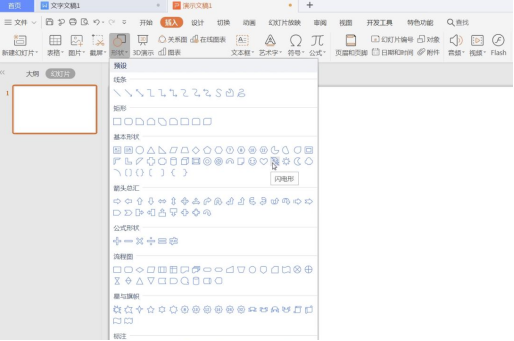
2. 오른쪽의 "채우기 및 선" 탭에서 그림과 같이 "채우기": 흰색을 선택합니다.
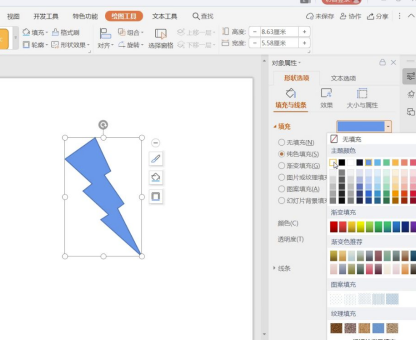
3. 그림과 같이 "애니메이션" - "사용자 정의 애니메이션" - "효과 추가" - "강조" - "미묘함" - "어둡거나 밝음"을 클릭하세요.

4. 그림과 같이 구름 모양을 삽입하고 "채우기"를 선택합니다: 검정색; "선"에 대해 "선 없음"을 선택합니다.
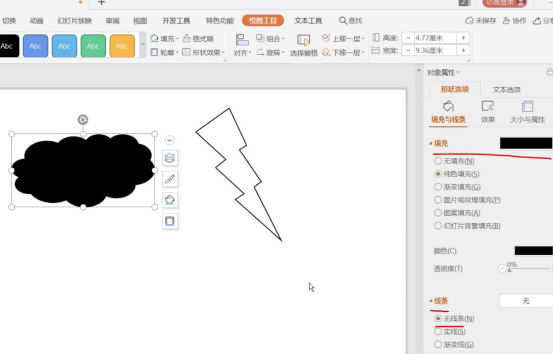
5. 직선을 삽입하고 여러 줄을 복사하여 비처럼 보이도록 배열합니다. 모두 선택하고 Alt 키를 누른 채 위로 스크롤하여 맨 위로 이동합니다. "그리기 도구"에서 "맨 뒤로 보내기"를 클릭하세요. 그림과 같이 "애니메이션" - "사용자 정의 애니메이션" - "효과 추가" - "사용자 정의 경로 그리기" - "직선"을 클릭합니다.
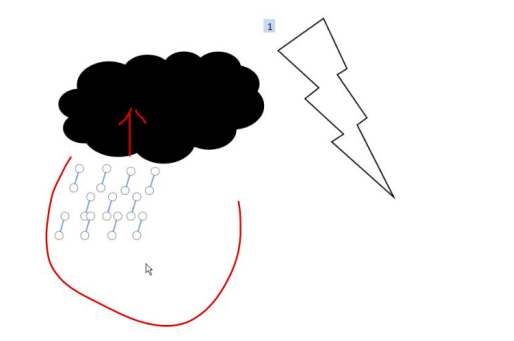
6. "직접 커넥터" 드롭다운 메뉴에서 "타이밍" 옵션을 클릭하고 그림과 같이 콘텐츠를 선택합니다.
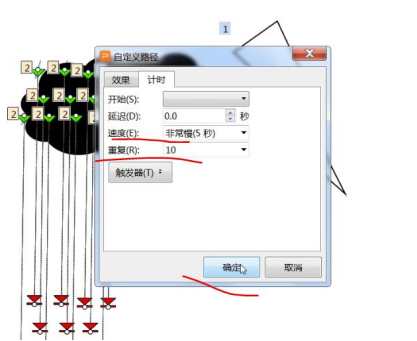
7. 어두운 구름을 드래그하여 빗방울을 덮고 번개를 구름으로 이동시킨 후 "그리기 도구"에서 "맨 앞으로 보내기"를 선택하세요. 지금이 순간. 그림과 같이 "재생" 버튼을 클릭하세요.
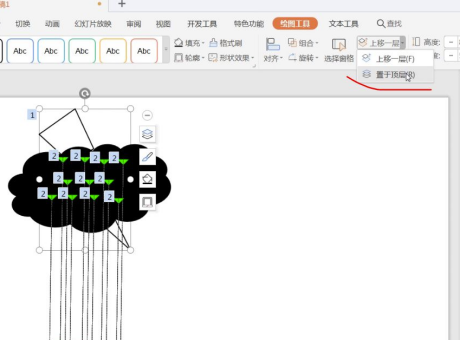
위의 단계를 따르면 몇 단계만 거치면 애니메이션 뇌우 효과가 포함된 멋진 뇌우 PPT를 만들 수 있습니다. 다 배웠나요? 사실, ppt에 애니메이션을 추가하는 것은 전혀 어렵지 않습니다. 위의 단계를 따라 차근차근 학습하고, 능숙해진 후에 추론을 적용한다면, 자신만의 아름다운 ppt를 확실히 만들 수 있을 것입니다! 와서 한번 시도해 보세요!
위 내용은 뇌우 PPT에서 애니메이션 뇌우를 만드는 방법의 상세 내용입니다. 자세한 내용은 PHP 중국어 웹사이트의 기타 관련 기사를 참조하세요!